怎么在Excel2016中设置限制其他人编辑的单元格区域?相信对于刚接触Excel的小伙伴来说还有一定的难度,下面感兴趣的小伙伴就和小编一起来学习一下具体方法吧!
步骤
第一步:“Ctrl+A”进行工作表全选(红框范围内代表可以让用户编辑的区域)
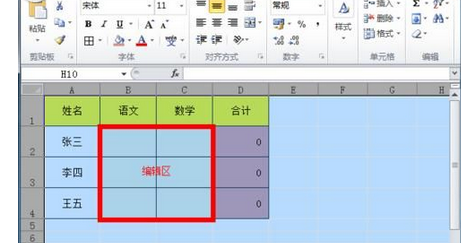
第二步:点击鼠标右键→选择“设置单元格格式”点击鼠标左键
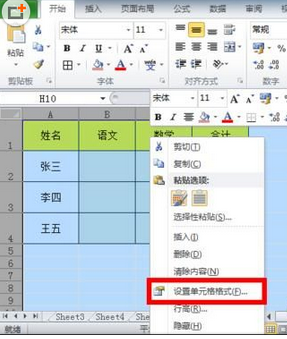
第三步:选择“保护”选项卡 →选中锁定复选框(正常如果没有修改过设置的情况下,这个复选框是选定状态,如果是空白状态,证明没有任何单元格被锁定,如果是灰色钩状态,证明有一部分是锁定,有一部分没锁定)
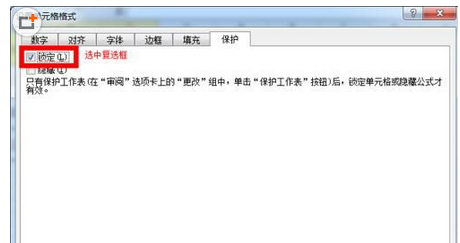
第四步:选中允许用户编辑的区域

第五步:点击鼠标右键→选择“设置单元格格式”
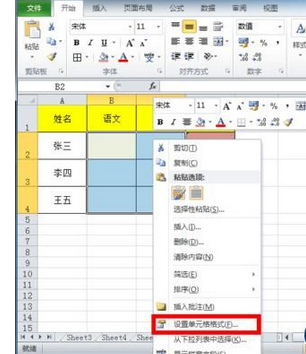
第六步:选择“保护”选项卡 →取消勾选的复选框 (这里跟刚才可不一样喔)
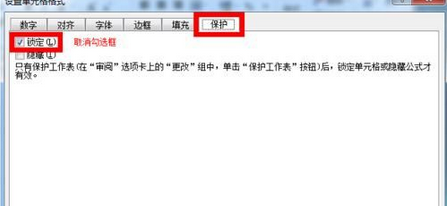
第七步:选择“审阅”→选择“更改”组 →选择“保护工作表“
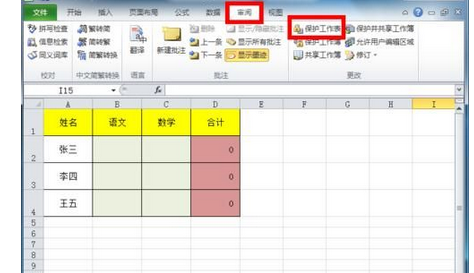
第八步:去掉”选定锁定单元格“前方的复选框,勾选”选定未锁定的单元格“前面的复选框。大功告成
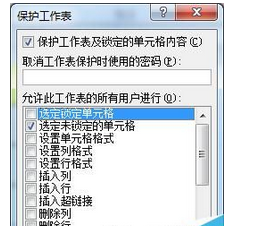
以上就是怎么在Excel2016中设置限制其他人编辑的单元格区域的全部内容了,大家都学会了吗?
 天极下载
天极下载






























































 腾讯电脑管家
腾讯电脑管家
 火绒安全软件
火绒安全软件
 微信电脑版
微信电脑版
 向日葵远程控制软件
向日葵远程控制软件
 微信最新版
微信最新版
 桌面百度
桌面百度
 CF活动助手
CF活动助手
 自然人电子税务局(扣缴端)
自然人电子税务局(扣缴端)